印刷通販を注文するなら知っておきたい基礎知識
分かっているようで分からない印刷の基礎知識やもっと理解することで今後の印刷データの作り方が変わるかも?
そんな情報を紹介していきます。印刷物を作るときの知識としてお役立てください。
文字のアウトラインを作成する時の注意点、問題点
弊社では、お客様が入稿された完全データを印刷してお届けいたします。
弊社における完全データとは、「印刷の仕様に合った完成されたデータ」のことです。
データ作成の過程で完全データを作るためのポイントがあります。
「完全データへの道」ではそれらを詳しくご紹介していきます。データ作成の参考にしてください。
データ不備!「文字がアウトライン化されていません」
Illustratorの文字のアウトライン化とはパソコンの「フォント」を使用して再現している文字をイラストなどと同じオブジェクト(図形)化することです。
塗り足しや文字切れの位置やその商品のデータ作成の注意点なども表示しています。データ作成の際にご活用下さい。
アウトライン化することにより、フォントのない環境でも形を崩さず印刷することができます。
弊社ではフォントトラブルを防ぐためにIllustratorでデータを作成される際は、必ず文字のアウトライン化をお願いしています。文字のアウトラインされていないとデータ不備となって印刷へ進むことができません。
データ入稿の際は必ず、全ての文字がアウトライン化されたか、ご確認の上ご入稿下さい。

修正などが必要になるときのために編集可能なデータをお客様自身で保管してください。
文字のアウトライン化の注意点・問題点
Illustratorでアウトライン化した際に注意するべき点やアウトライン化したにも関わらずフォントが検出されるなどの問題がある場合は以下のことが考えられます。
アウトライン化するときにご注意ください。
Illustratorのバージョンによっては、アウトライン化される前は問題なかった文字が、アウトライン化するとグラデーションになってしまうことがあります。その文字の「塗り」の設定がグラデーションになっていることが原因で、テキストの状態で「塗り」がグラデーションになっていてもグラデーションで表示されないため気づかずにそのまま進んでしまう場合があります。
くれぐれもアウトライン化した後の状態もしっかりとご確認されることをお勧めします。
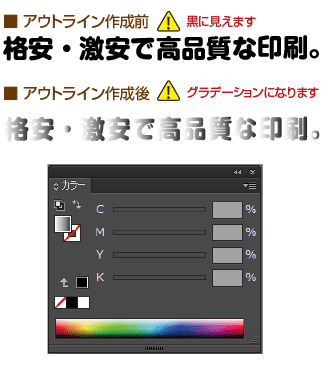
テキストツールで一度クリックし、文字を入力しないまま別のツールに切り替えた場合や、テキストツールを選択時にオブジェクトを誤ってクリックしてしまった場合などに「孤立点」と呼ばれるフォント情報が残ります。孤立点は完全に削除していただきますようお願いいたします。
テキストツールでクリックし、何も打ち込まなくてもフォント情報のある「孤立点」が残ってしまいます。※色がついてないので、選択しないと気づきません。
テキストツール選択時に、オブジェクトを誤ってクリックしてしまった場合、そのオブジェクトに「エリア内文字ツール」が適応されてフォント情報が残ってしまいます。
不要なフォントでもデータ内にフォント情報として残されたままであると、データチェック時に未アウトライン化としてデータ不備となってしまう場合があります。
不要な文字やレイヤーは、完全に削除していただきますようお願いいたします。
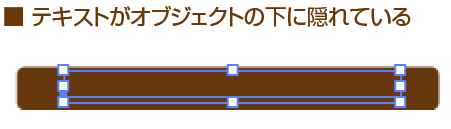
イラストレータの一部機能に含まれたフォントは、フォント検索やドキュメント情報でフォントが検知されなかったり、通常の方法ではアウトライン化できない場合があります。その場合、そのままご入稿されると文字が正常に印刷されない場合がございます。ご利用時には十分にお気を付け下さい。
文字を変形させる「エンベロープ」を使用しますと、その文字データをアウトライン化することができません。
このまま入稿されるとフォントが置き換えられて意図しない文字でアウトラインされていない文字となりデータ不備となってしまう場合があります。先にアウトライン化した文字に「エンベロープ」を使用することをお勧めします。
先にエンベロープを作成されている場合は、拡張を行ってください。
※同様の機能の「効果」メニュー→「ワープ」を使用したフォントはアウトライン作成可能です。

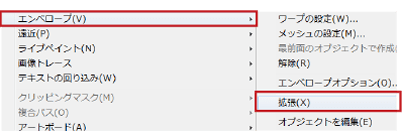
エンベロープを使用しているオブジェクトを選択します。
「オブジェクト」→「エンベロープ」→「拡張」
Illustratorのグラフ作成機能を使用して、データ(数字)入力からグラフを作成した場合、直接選択してもグラフ内の文字はアウトライン化できません。
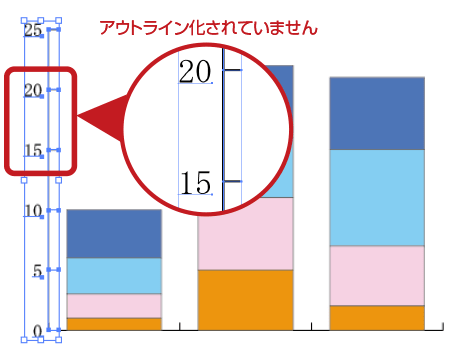
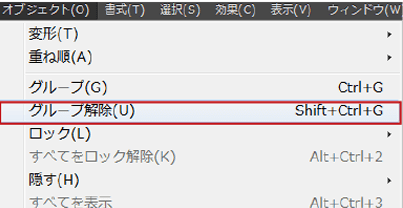
グラフを選択し、「オブジェクト」→「グループ解除」する。
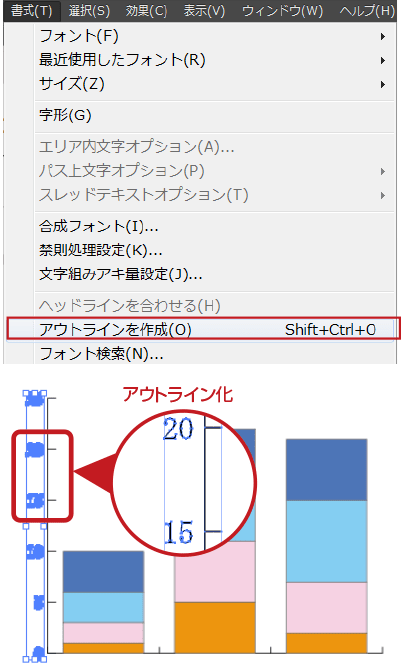
文字の部分を選択し、「書式」→「アウトラインを作成」にします。
グラフ内に使われているフォントのアウトライン処理は弊社でもチェックが困難です。
アウトライン処理しないで入稿されたデータは別のフォントに置き換えられて印刷されてしまいます。(レイアウトも崩れてしまいます)。必ずアウトライン化してご入稿下さい。
文字データを使ってパターンを作成する場合は、文字部分を先にアウトライン化してからパターンに設定していただく事をお勧めします。どうしてもフォント情報の残ったパターンを使用される場合は、オブジェクトの分割・拡張を行ってからアウトラインを作成していただくようお願いいたします。

アウトライン化しないでパターンを作成したフォント部分は、後からアウトライン化できず書類情報にも残らないため弊社では発見が困難です。入稿データとは別のフォントに置き換えられて印刷されますので、必ずアウトライン化をしてからパターンにしてください。

- データ作成について

Microsoft Officeのデータをモノクロデータにする方法をご紹介しています。データの一部カラーが残っていると再入稿になる場合があります。

ビジネスにおける封筒印刷の基礎知識と注意点について説明しています。サイズや形状に関する基礎から相手に送るときに気を付けたい宛名書きのポイントや印刷データ作成時の注意点を解説しています。

印刷用紙厚さは「kg」で表します。印刷通販でご注文の際に紙を選ぶときに重要な知識です。基本を知ってチラシやフライヤー、冊子など仕上がりや加工、使用する用途によって適切な厚みを選びましょう。

私製はがき(ポストカード)をつくるときの注意点をご紹介しています。私製はがきを通常はがき料金で送るには作成時に注意したいルールがあります。その規定を理解してDMや挨拶状の作成に活かしてください。
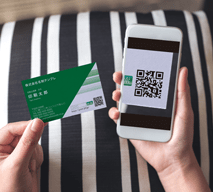
フライヤーやDM、名刺に便利なQRコードの掲載の注意点をご紹介しています。QRコードはスマホや携帯などのアプリで簡単にWEBサイトや連絡先登録などへの誘導することができるので大変便利です。























































































